Практическая работа №3
- Широкая В.А.

- 16 мар. 2018 г.
- 2 мин. чтения
Обновлено: 3 янв. 2020 г.
Работа с архивами данных

Теоретический материал:
Архив — файл, содержащий в себе информацию из одного или нескольких, иногда сжатых (без потерь), других файлов. Является результатом работы программы-архиватора.
Архивация - это помещение исходных файлов в архивный файл.
Разархивация - процесс восстановления файлов из архива, точно в таком виде, какой они имели до загрузки.
Имея архив, можно получить исходный файл с помощью соответствующей программы распаковки (иногда объединённой с программой для создания архивов).
Сам архив может состоять из нескольких файлов для облегчения хранения и переноса большого количества данных при ограничениях на размер одной части — например, носителя данных, или сообщения e-mail. Такой архив называется многотомным.
К архиву может быть присоединён исполняемый код, который при выполнении распаковывает архив. Код может быть полнофункциональной программой распаковки этого формата архивов. Такой архив называется самораспаковывающимся (англ. self-extracting, иногда сокращённо «SFX»).
Данные в архиве могут быть зашифрованы каким-либо способом. При использовании универсальных архиваторов обычно используется просто шифрование с паролем.
Метаданные
Архив почти всегда содержит метаданные.
Имена файлов
Идентификаторы владельцев, групп, и т. п. файлов, и их прав
Размеры файлов
Даты изменения, создания файлов
Контрольные суммы файлов для проверки правильности распаковки
Размер и контрольные суммы архива
Избыточные данные для восстановления данных при повреждении
Цифровая подпись создателя архива
Задание:
1. На учебном компьютере на диске D:// создать папку с несколькими файлами. Имя папки - Ваша фамилия.
2. Используя программу Win RAR, создать архив папки.
3. Распаковать архив на рабочий стол.
4. Для папки на рабочем столе создать защищенный паролем архив согласно инструкции http://www.win-rar.ru/study/part2/password.php.
Ход выполнения работы:
Для того, чтобы создать защищенный паролем архив следует придерживаться следующего алгоритма:
1. На той папке, которую следует заархивировать, кликаем правой кнопкой и вызываем контекстное меню.
Выбираем пункт "Add to archive..."
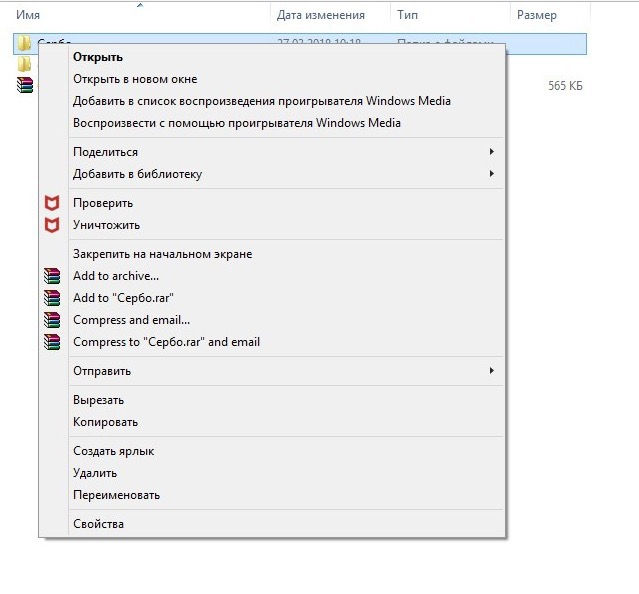
2. В появившемся диалоговом окне прописываем необходимое имя архива, выбираем нужный формат, ставим галочку на пункте "Lock archive" и нажимаем на кнопку "Set password..."

3. Вводим пароль дважды и ставим галочку на пункте "Encrypt file names". Нажимаем кнопку ОК. После чего еще раз нажимаем на ОК. У вас будет создан архив.

4. Если вы все сделали верно, то при попытке открыть архив вы увидите следующее диалоговое окно:



Комментарии